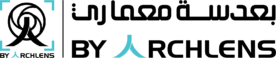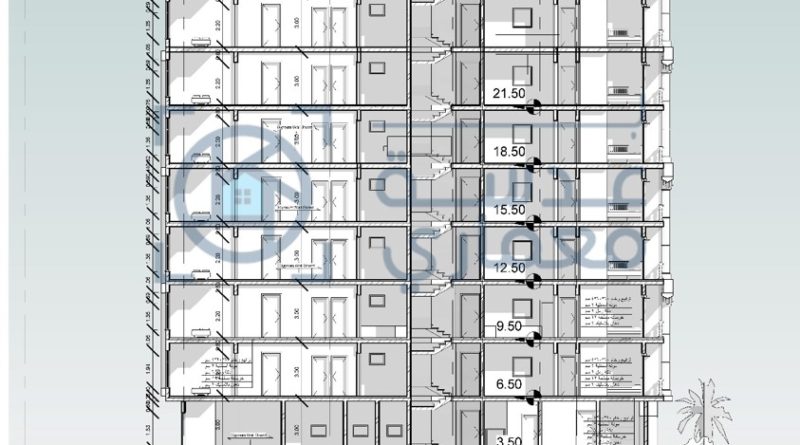كتابة – مهندسة معمارية/ ألاء محمد عبد الغنى &مراجعة ونشر –مهندسة معمارية /وفاء أبو العطا(ماجستير العمارة والتخطيط جامعة قناة السويس)
مقدمة
تصميم الكتل باستخدام برنامج الريفيت هو موضوع درس اليوم الذي يعتبر الدرس الثامن في في السلسلة الخاصة بتعلم الريفيت المعماري في 9 دروس فقط والمقدم من موقع بعدسة معماري
بعد أن قمنا بطرح كيفية تصميم المساقط و القطاعات و الواجهات و بعدها انتقلنا للتصميم الداخلي لنفس المشروع ، اليوم سنتوجه إلى جزء أخر و هو تصميم الكتل المختلفة و كيفية تحويل تلك الكتل إلى منشآت من حوائط و أرضيات و أسقف بكل سهولة وتعلمنا أيضآ بعض الأوامر والأساسيات الهامة لذا تابعوا الدروس السابقة قبل البدأ في درس اليوم ..
روابط الدروس السابقة
| الدرس الأول في سلسلة تعليم الريفيت المعماري في 9 دروس من هنا | الفيديو الخاص بالدرس الأول هنا |
| الدرس الثاني في سلسلة تعليم الريفيت المعماري في 9 دروس هنا | الفيديو الخاص بالدرس الثاني هنا |
| الدرس الثالث في سلسلة تعليم الريفيت المعماري في 9 دروس هنا | الفيديو الخاص بالدرس الثالث هنا |
| الدرس الرابع في سلسلة تعليم الريفيت المعماري في 9 دروس هنا | الفيديو الخاص بالدرس الرابع هنا |
| الدرس الخامس في سلسلة تعليم الريفيت المعماري في 9 دروس هنا | الفيديو الخاص بالدرس الخامس هنا |
| الدرس السادس في سلسلة تعليم الريفيت المعماري في 9 دروس هنا | الفيديو الخاص بالدرس السادس هنا |
| الدرس السابع في سلسلة تعليم الريفيت المعماري في 9 دروس هنا | الفيديو الخاص بالدرس السابع هنا |
كيف يسهل الريفيت التصميم ؟
كعادتنا سنتحدث عن بعض مميزات الريفيت التي سنستفيد منها اليوم :
•القدرة على تصميم الكتل وتشكيلها بخطوات بسيطة و كما تعلمنا أى تشكيل في الكتل يتم إسقاطه تلقائيا فى المساقط .
•عند الانتهاء من رسم شكل المبنى ( الكتلة ) التى نريد فإننا نستطيع بضغظة زر واحدة تحويلها إلى حوائط و أرضيات و أسقف .
•فى أى وقت أردنا تغيير شكل الكتلة فإنه بضغطة واحدة نستطيع تعديل الحوائط و الأرضيات لتلائم شكل الكتلة الجديدة بعد التعديل .
و هناك ميزات أكثر و لكن سنتعرف عليها فى المرات القادمة لذا تابع معنا السلسلة .
ما نريد التوصل إليه في هذا الدرس ؟؟
تصميم الكتل بأشكالها المختلفة :
سنتعلم اليوم :
•كيفية تصميم كتلة مبنى .
•وضع الحوائط و السقف و الأرضية للكتلة .
•كيفية التغيير فى شكل الكتلة .
•الفرق بين ال Model in place و ال Mass in place .
فى نهاية درس اليوم سنكون قادرين إلى الوصول إلى هذا الشكل لذا اكملو المتابعة .

تصميم م/ألاء عبد الغني
البدء فى التصميم
•لكى نستطيع بدء التصميم يجب علينا أولا تحديد الأدوار التى نحتاجها ( ارتفاعهم – عددهم ) .
•التأكد من أن الوحدات التى نستخدمها بالمتر .
رسم الكتلة
•من Massing & Site نقوم أولا بالضغط على Show Mass كى تظهر لنا الكتلة عند رسمها .
•بعدها نضغط على In place Mass لنبدأ برسم الكتلة .

•تظهر لنا هذه القائمة من ( رقم 1 ) نقوم باختيار Model لرسم شكل الكتلة .
• و استخدام Reference كخط مرجعى يكون له 3 أوجه عمودين على بعضهم و يمككنا من الرسم على أى وجه فيهم من خلال الضغط على Tab من لوحة المفاتيح للتبديل بينهم .
•و من Plane نستطيع رسم مسقط مرجعى لنا و يكون له اتجاه واحد فقط عمودى ع المسقط الأفقى و نقوم بتسميته للرجوع إليه و من Set فى ( رقم 2 ) نقوم باختيار اسمه للرسم عليه .
• من ( رقم 2 ) نقوم باختيار الوجه اللذى نريد الرسم عليه إما الاختيار الأول Draw on Face و هو الرسم على أحد الأوجه .
• أو الاختيار الثانى Draw on work plane و هو الرسم فى مستوى المسقط الذى نقف عليه .

الرسم بمعلومية المسقط الأفقي
•بما أننا سنقوم برسم كتلة ( فيلا الشلالات ) فسنقوم بإدراج صورة المساقط لنرسم عليها الكتلة .
•من Insert نختار Image و نقوم بضبط الاسكيل حتى تصبح بأبعادها الحقيقة لنستطيع رسمها .

•بعد إدراج الصورة نقوم بالدخول إلى Model و نقوم برسم حدود للمسقط الخارجية .
•بعد رسمه كما يظهر فى الصورة ( الجزء المشار إليه ) يمكننا من التحكم فى الخطوط المرسومة .
•نتأكد من الوقوف فى ال Level الصحيح .

تحويل المسقط إلى كتلة
•بعد رسم حدود المسقط سنقف فى ال 3d و منها نضغط على المسقط و نقوم باختيار Create Form سنجد أنه تم رسم الكتلة كما يظهر إلينا .

•نقوم بتكرار نفس الخطوات فى باقى الطوابق ( إدراج صورة كل مسقط فى ال Level خاصته ) .
•ستظهر معنا بعهذا الشكل فى الصورة .
•سنقوم الآن بوضع الحوائط و الأرضيات .

وضع الحوائط و الأرضيات
•من Massing & site نجد Roof & Wall نقوم باختيارهم و وضعهم على أسطح الكتل .
•لن نقوم باستخدام Floor فى هذا الجزء و لكن سنستخدم Roof .

•سنجد أنه أصبح لدينا هذا الشكل ( رقم 1 ) .
•سنقوم بعد ذلك بالضغط على ال Roof الذى قمنا بوضعه و نقوم بالتعديل لجعل بلاطة التراس إلى الخارج ( رقم 2 ) .

تعديل على الشكل
•لعمل فتحات بالسقف نقوم برسم الشكل الذى نريد فتحه و لكن نضغط على Create Void Form .

•بعد عمل فتحات السقف و تعديل الأرضية لبروز التراسات ( رقم 1 ) .
•و إخفاء شكل الكتل من خلال الضغط على Show mass مرة أخرى لتختفى .

•سنقوم الآن بوضع كوبستة من خلال Model in place باختيار Sweep و رسم القطاع و المسار كما ذكرنا من قبل .
•سنرسم القطاع بهذا الشكل حيث أنه شكل قطاع الكوبستة و نختار ال path اللذى سنسير عليه فسيظهر مثل الصورة ( رقم 2 ) أمامنا .

وضع ال Curtain wall
•هذا الشكل الذى وصلنا إليه بعد وضع الكوبستة .
•سنقوم بوضع ال Curtain Wall من خلال إظهار ال Mass مرة أخرى و من Curtain System سنقوم بالضغط على الحوائط الزجاجية .


•أو يمكننا الضغط على الحوائط ال Solid و نقوم بتغييرها من ال Wall إلى حائط Storefront .
•ستصبح الواجهة كما تظر أمامنا فى الصورة .
•سنتجه الأن لرسم السلم الخارجى و الأعمدة السفلية التى تحمل المبنى .

تصميم السلم المعلق و الأعمدة الحاملة للمبنى
الأعمدة :
•يمكننا رسم الأعمدة من Model in place و نختار Column .
•نتأكد من الوقوف فى Level 1 .
•لكى نرى إسقاطLevel 2 فى Level 1 كى نستطيع رسم العمود بشكل صحيح .

•نقوم من القائمة فى اليسار بتغيير Range Base للمستوى الذى نقف فيه و من Range top نختار المستوى الأعلى منه و نختار Look up ( نستخدم هذه الخاصية أيضا عند وضع الكمرات ) . •سنجد أن إسقاط الدور أعلاه ظهر كما مشار إليه و نقوم الآن برسم الأعمدة .

تصميم العمود المائل
•بعد عمل الخطوات السابقة و الدخول إلى Model in place نختار Extrusion و نرسم بلان العمود .
•ستظهر بهذا الشكل فى الصورة و لكى نقوم بجعله عمود مائل من create نختارج Void Extrusion .

•و بعدها من Set نختار المسقط الذى نرسم عليه و نقوم بعد الرسم بسحب الشكل لكى يحذف الجزء إلى أخره .

•نقوم بتكرار الأعمدة من Array و وضع قواعد الأعمدة من Model in place أيضا .
•ينقصنا الآن تصميم السلم .

رسم السلم المعلق
•سنرسم السلم من Architecture نختار Stair و منه اختيار Assembled stair .

•بالدخول إلى Edit Type نقوم بإزالة ال Right & Left Support بجعلهم None ( رقم 1 ) .
•من Run Type تظهر لنا القائمة ( رقم 2 ) و نزيل العلامة من جانب Riser و من جانب Slanted .

•لعمل درج السلم منحنى من Nosing Profile نختار ال Radius .
•و من Apply Nosing نختار كل اتجاهات الدرجة أو الاتجاه الذى نريد .

الصورة النهائية لتصميم الكتلة
•بعد أن تعرفنا على كل الخطوات لرسمها هذه النتيجة النهائية لتصميم الكتلة .
•تبقى جزء و هو الموقع العام وتنسيق الموقع ( اللاندسكيب ) و هذا سيتم شرحه فى المرة القادمة ..

تصميم أشكال متنوعة للكتل
•لرسم أى كتلة ( كتلة واحدة و ليست مفككة كالمثال السابق ) بمعلومية حدود المسقط الأفقي الخارجية نقوم برسمهم فى مستوياتهم و نتأكد من أن الشكل مغلق و تحديدهم و نختار Create form ليتم تصميم الشكل .

تقسيم الأدوار فى الكتلة بضغطة واحدة
•بعد الضغط على الكتلة ستظهر Mass Floors و منها نحدد الأدوار التى نريدها .
•و من Massing & site نختار Floor و نحدد الأدوار كلها فنجدها قد صممت داخل الكتلة بسهولة .

التعديل فى الكتلة
•بالضغط على أحد الأضلاع ستظهر تلك القائمة نقوم من Add Edge بتقسيم بالطولى ( الحائط ) بالوقوف على الجزء المراد تقسيمه و تستخدم لجعل جزء حائط و جزء زجاج .
•من Add Profile نقوم بإضافة قطاع فى الاتجاه الأفقى على الكتلة و منه نقوم بجعل الكتلة أكثر مرونة حيث نقوم بوضعه و تحريكه ليناسب ما نريد .
•من X-Ray تجعل الخطوط اللتى تحدثنا عنها ظاهرة لسهولة التحكم فيها .

•و ليكن هذا الشكل أصبح منحنى من خلال إضافة profile و تحريكه .
•و قمنا بتقسيم الحائط الواحد إلى حائط و زجاج من استخدام Add Edge .
•يمكنكم استخدامها لتطبيق أى شكل تريدون .
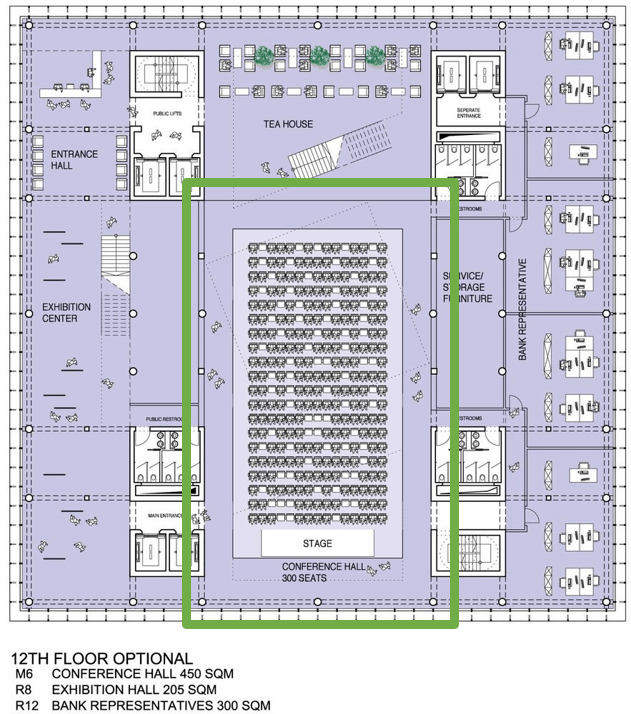
التفريغ فى الكتلة
•نقف فى المسقط الأفقي و نقوم برسم مسقط مرجعى من Plane و نقوم بتسميته .

•نقوم بوضع المسقط فى اتجاه موازى للاتجاه الذى نريد التفريغ به ( المشار إليه ) .
•من Set نختار المسقط اسم المسقط الذى وضعناه .
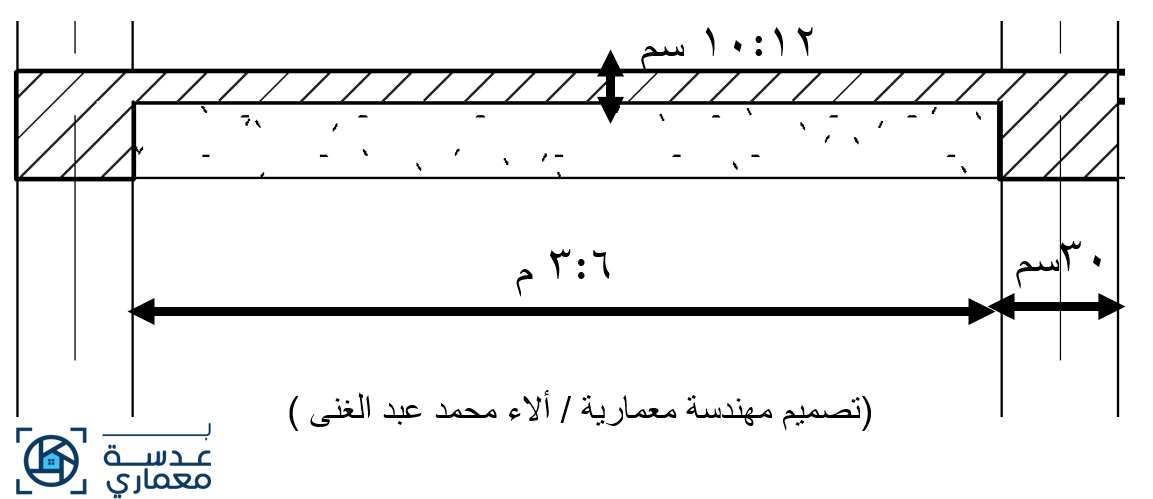
•بعد الرسم الشكل الذى نريد تفريغه كمان مشار إليه نفوم باختيار Void Form و سحب الشكل المفرغ لأخر الكتلة .

تصميم الكتلة بطريقة Sweep
•سنقوم أيضا بوضع Plane و رسم أى شكل مسار نريد .
•بعدها سنقوم بوضع Reference و نختار Point على المسار لنتأكد من رسم القطاع على المسار .
•من Set نختار النقطة المرجعيه التى اخترناها .
•نقوم برسم القطاع الذى نريد رسمه على المسار و نحدد المسار و القطاع و نختار Create Form .

•سنصل لشكل الكتلة هذا بعمل Void Form لتسوية الأرضية و من Curtain system و وضع الأرضيات ( كلهم تم شرحهم و يمكنكم استخدام كل الخطوات الماضية لتشكيل أى شكل تريدون ) .

الفرق بين Mass in place و Model in place ؟؟
•يتشابهوا فى كثير من الخصائص و لكنهم يختلفو فى بعضها مثل :

أولآ- Model in place
•يتكون من شكل كتلى غير محدد يمكن استخدامه فى عدة وظائف لعمل ( أريكة – كرسى – دولاب – ..) و غيرها من الأشكال .
•يمكن التغيير فى الماتريل الخاصة به إذا دخلنا على إعدادته ليلائم الوظيفة اللتى صمم لها .
•يمكن استخدامه بسهولة لعمل ال Sweep و Revolve و Extrusion غيرها من الخصائص اللتى ذكرناها من قبل .
•و لكن ما ينقصه هو أن الكتلة لا تكون معرفة كل جزء منها مثل استخدام ال Mass .
ثانيآ-Mass in place
•يمكن إخفائها و إظهارها بسهولة حسب الحاجة من Show Mass.
•بعد رسمها نستطيع تعريف أوجهها بالحوائط و الأرضيات و الأسقف .
•عند التعديل بالكتلة يتم التعديل
•يمكننا تقسيم أوجهها بعدة أشكال بضغطة واحدة .
ختامآ
•لقد تعلمنا اليوم تصميم الكتل المختلفة و بعض الخواص لكيفية التغيير بها .
•و قمنا بتصميم كتلة مفككة و كتلة مدمجة ( كتلة واحدة ) .
•تعلمنا وضع الحوائط و الأرضيات و الأسقف للكتل ( و سنجدها تم إسقاطها فى المساقط الأخرى تلقائيا ) .
•تعلمنا تفريغ الكتل و تصميم السلم المعلق .
•و ما هو الفرق بين ال Model in place و Mas in place .
•سنتعلم فى درسنا القادم تصميم وتنسيق الموقع العام – اللاندسكيب .
والآن نترككم مع مشاهدة درس اليوم على اليوتيوب لاتنسوا الاشتراك بالقناة وتفعيل الجرس…